Qurilmalar va printerlar administrator sifatida. CMD buyruq satridan ma'muriy vositalarni ishga tushirish
2015 yil 29 iyulda ishga tushirildi bepul yangilash Windows 10 ga va ko'pchilik allaqachon bu imkoniyatdan foydalangan, chunki Windows 10 ortib borayotgan ishlash, yangi xususiyatlar va eng muhimi, eng og'riqsiz o'tishni va'da qilgan. Biroq, barcha foydalanuvchilar muammosiz yangilanmagan. Masalan, yangisi hali chiqarilmaganda, eski printer drayverini blokirovka qilish yoqimsiz ajablanib bo'lishi mumkin. Foydalanuvchi hisobini boshqarish (UAC) endi nafaqat oʻrnatish uchun ruxsat soʻrashi, balki kompyuter administratori bilan bogʻlanishingizni soʻrab ilova yoki nashriyotni profilaktik bloklashi mumkin. Agar shaxsiy kompyuteringizning ma'muri o'zingiz bo'lsangiz va siz bilan bog'lanish uchun hech kim bo'lmasa, unda ushbu maqola siz uchun. Biz bir nechta variantni taklif qilamiz mumkin bo'lgan yechim muammolar, shuning uchun siz o'zingiz uchun ishlaydigan yo'lni topishingiz mumkin.
Agar dastur faylni ikki marta bosish orqali ishga tushmasa, eng oson yo'li uni administrator huquqlari bilan ochishga harakat qilishdir.

UAC o'chirilmoqda
Bezovta qiluvchi foydalanuvchi hisobini boshqarish o'chirib qo'yilishi mumkin. Ba'zi hollarda, bu muammoli dasturni ishga tushirishga yordam beradi. Foydalanuvchi hisobini boshqarish funksiyasini to'liq cheklash uchun biz ro'yxatga olish kitobi muharriridan foydalanishni tavsiya qilamiz.

Buyruqlar qatori
Siz o'rnatish buyrug'ini berishga urinib ko'rishingiz mumkin buyruq qatori.

Dasturni o'rnatilgan administrator hisobidan ishga tushirish
Bu usul ham bizga yordam berdi, uning o'rniga foydalanish mumkin UAC-ni o'chirib qo'ying agar oldingi oddiy manipulyatsiyalar yordam bermasa.
- Biz ilgari tegishli maqolada (LINK) o'rnatilgan administrator hisobini qo'shishni muhokama qildik. Tanlang qulay usul va administrator profilini faollashtiring.
- Administrator hisobi bilan tizimga kiring.
- Faqat kerakli narsani ishga tushiring o'rnatish fayli. Ushbu hisobning juda keng huquqlari tufayli, Foydalanuvchi hisobini boshqarish sizning harakatlaringizga xalaqit bermaydi. O'rnatish katta ehtimol bilan muvaffaqiyatli bo'ladi.
- Chiqish. Hisob qaydnomangiz bilan tizimga kiring. Bizning maqolamizdan keyin administrator hisobini o'chirib qo'ying (LINK). Hech qanday holatda siz kundalik ish uchun o'rnatilgan administrator hisobidan foydalanmasligingiz kerak - bu sizning kompyuteringizni xavf ostiga qo'yadi. Bundan tashqari, ushbu rejimda Metro-ilovalarni ishga tushirish mumkin emas.
Fayl imzosini olib tashlash
Aslida, foydalanuvchi hisobini boshqarish noto'g'ri bo'lgan o'rnatish fayllarini bloklaydi elektron imzo yoki muddati o'tgan imzo. Muammoni hal qilish uchun faylning buzilgan imzosining imzosi butunlay o'chirilishi mumkin. Biroq, o'rnatilgan Windows vositalari buni amalga oshirish mumkin emas va qo'shimcha dasturiy ta'minotdan foydalanish jarayoni (masalan, FileUnsigner) ushbu maqola doirasidan tashqarida. Umuman bu jarayon juda oddiy:
- Fayl imzosini olib tashlash uchun dasturni yuklab oling.
- kerakli exe fayli.
- O'rnatish faylini ishga tushiring. Foydalanuvchi hisobini boshqarish o'rnatishni bloklamaydi.
Xayrli kun, aziz o'quvchilar va blog obunachilari, bugun biz qanday ochish haqida gaplashamiz msc Windows Buyruqlar qatori orqali ulanish, u nima uchun kerak bo'lishi mumkin va u tizim ma'murining kundalik amaliyotida qanday yordam beradi. Ishonchim komilki, ushbu maqolada olingan bilimlar kelajakda juda ko'p vaqt va asab hujayralarini tejashga yordam beradi, agar siz faol foydalansangiz, hamkasblaringiz oldida o'z bilimingizni ko'rsatish imkoniyati haqida gapirmang. linux tizimlari va konsoldagi asosiy buyruqlarni bilsangiz, bular sizni qiziqtiradi. Har doim, iloji bo'lsa, GUI interfeyslaridan tashqari, konfiguratsiyaning muqobil usullarini ham o'rganishga intiling. Windows sozlamalari Server minimalist interfeysga ega asosiy rejimni tobora ko'proq tanlamoqda.
Msc snap nima
Shunday qilib, Windows'dagi msc Microsoft System Console degan ma'noni anglatadi, bundan ham oddiyroq Windows yoki ular ma'lum funktsiyalarni boshqarish uchun qo'shimcha qurilmalar deb ham ataladi. operatsion tizim. Avvalroq, men sizni qulay mmc qo'shimchasini yaratish usuli bilan tanishtirgan edim, unda biz barcha kerakli narsalarni qo'shdik. tizim administratori kundalik boshqaruv uchun.
Va siz, ehtimol, buyruq qatori va u bilan nima aloqasi bor, deb so'raysiz, lekin u bilan nima aloqasi bor. Tashkilotingizda domeningiz bo'lgan vaziyatni tasavvur qiling Active Directory, oddiy foydalanuvchilarning ish stantsiyalarida mahalliy administrator huquqlari yo'q, hamma narsa soat kabi ishlaydi va ishlaydi, shunday vaziyat yuzaga keladiki, masalan, foydalanuvchi uchun ba'zi sozlamalarni o'zgartirishingiz kerak va buni hozir qilish kerak, shuning uchun hech qanday yo'l yo'q. guruh siyosatida ushbu sozlamalarni izlash vaqti keldi. O'zingizga o'tish uchun nima qilish kerak - bu variant emas, chunki siz boshqa foydalanuvchi profiliga o'zgartirishlar kiritishingiz kerak va, masalan, Kompyuter boshqaruvi yoki tizim qo'shimchasini qanday ochish kerak.
Bu erda msc windows qo'shimcha qurilmalari va buyruq qatori nomini bilish bizga yordam beradi. Bajarishingiz kerak bo'lgan narsa - administrator sifatida buyruq satrini ochish va msc qo'shimcha elementi nomini kiritish. Quyida roʻyxat keltirilgan. Ko'rib turganingizdek, cmd.exe buyruq qatorini ochib, masalan, men tizim ma'muri huquqlari bilan boshqaruv panelini ochadigan qiymatni kiritdim.

msc Management Console qo'shimcha komponentining elementlari
- appwiz.cpl- dasturlarni o'rnatish va o'chirish
- certmgr.msc- Sertifikatlar
- ciadv.msc- Indekslash xizmati
- cliconfig- SQL tarmoq mijoz dasturi
- clipbrd- almashish buferi
- compmgmt.msc- Kompyuter boshqaruvi
- dcomcnfg- DCOM komponentlarini boshqarish konsoli
- ddeshare- DDE aktsiyalari (Win7 da ishlamaydi)
- desk.cpl- Ekran xususiyatlari
- devmgmt.msc- Qurilmalar dispetcheri
- dfrg.msc- Diskni defragmentatsiya qilish
- diskmgmt.msc- Disk boshqaruvi
- drwtsn32- Doktor Uotson
- dxdiag- DirectX diagnostika xizmati
- eudcedit- Shaxsiy belgilar muharriri
- eventvwr.msc- Voqealar ko'rish
- firewall.cpl- Windows xavfsizlik devori sozlamalari
- gpedit.msc- Guruh siyosati
- fsmgmt.msc- Umumiy papkalar
- fsquirt- Bluetooth fayl uzatish ustasi
- chkdsk- Disklarni tekshirish (odatda parametrlardan boshlanadi haydovchi harfi: /f /x /r)
- printerlarni boshqarish- Printerlar va fakslar - har doim ham ishga tushmaydi
- boshqaruv vositalarini boshqarish- Kompyuter boshqaruvi - har doim ham boshlamaydi
- nazorat jadvallari- Rejalashtirilgan vazifalar (reja tuzuvchi)
- foydalanuvchi parollarini boshqarish2- Hisobni boshqarish
- compmgmt.msc- Kompyuter boshqaruvi ( compmgmt.msc /computer=pc - masofaviy boshqarish kompyuter kompyuteri)
- lusrmgr.msc- Mahalliy foydalanuvchilar va guruhlar
- mmc- o'z jihozlaringizni yaratish
- mrt.exe- Olib tashlash zararli dastur
- msconfig- Tizimni sozlash (avtomatik ishga tushirish, xizmatlar)
- mstsc- Masofaviy ish stoliga ulanish
- ncpa.cpl - Tarmoq ulanishlari

- ntmsmgr.msc- olinadigan xotira
- mmsys.cpl- Ovoz
- ntmsoprq.msc- olinadigan operativ xotira so'rovlari (XP uchun)
- odbccp32.cpl- Ma'lumotlar manbalari ma'muri
- perfmon.msc- Ishlash
- regedit- Ro'yxatga olish kitobi muharriri
- rsop.msc- Natijada siyosat
- secpol.msc- Mahalliy xavfsizlik sozlamalari (Mahalliy xavfsizlik siyosati)
- services.msc- Xizmatlar
- sfc / scannow- Qayta tiklash tizim fayllari
- sigverif- Fayl imzosini tekshirish
- sndvol- ovoz balandligini boshqarish
- sysdm.cpl- tizimning xususiyatlari
- syskey- Hisob ma'lumotlar bazasini himoya qilish
- taskmgr- Vazifa menejeri
- utilman Utility menejeri
- tekshirgich Haydovchi tekshirish menejeri
- wmimgmt.msc- WMI boshqaruv infratuzilmasi
Windows Server uchun msc qo'shimcha dasturlari ro'yxati
Keling, Windows Administrative Snap-ins-ning cmd.exe buyruq satridan qanday ishga tushirilishini ko'rib chiqaylik
- domain.msc - Active Directory domenlari va ishonchlari
- dsa.msc - Active Directory foydalanuvchilari va kompyuterlari (AD Foydalanuvchilar va kompyuterlar)
- tsadmin.msc - Terminal xizmatlari menejeri
- gpmc.msc - Guruh siyosatini boshqarish konsoli (GPO)
- gpedit.msc - Guruh siyosati ob'ektlari muharriri
- tscc.msc - Sozlamalar terminal serveri(TS konfiguratsiyasi)
- rrasmgmt.msc - Marshrutlash va masofadan kirish
- dssite.msc - Active Directory saytlari va ishonchlari
- dompol.msc - Domen xavfsizligi sozlamalari
- dspol.msc - Domen tekshiruvi xavfsizlik siyosati (DC xavfsizlik sozlamalari)
- dfsgui.msc - Tarqalgan fayl tizimi DFS (tarqatilgan fayl tizimi)
- dnsmgmt.msc - DNS
- iscsicpl.exe - iSCSI tashabbuskori
- odbcad32.exe - 32 bitli ODBC ma'lumotlar manbasi ma'muri
- odbcad64.exe - 64 bitli ODBC ma'lumotlar manbasi ma'muri
- powershell.exe -noexit - buyruq import moduli ActiveDirectory - Powershell Active Directory moduli
- dfrgui.exe - Diskni optimallashtirish
- taskschd.msc /s - Vazifalarni rejalashtiruvchi
- dsac.exe - Active Directory ma'muriy markazi
- printmanagement.msc - Chop etish boshqaruvi
- vmw.exe - Volume litsenziyasini faollashtirish vositasi
- eventvwr.msc /s - Voqealarni ko'rish dasturi
- adsiedit.msc - ADSIedit muharriri
- wbadmin.msc - Arxivlash tizimi Windows ma'lumotlari server
- ServerManager.exe - Server menejeri
Ko'rib turganingizdek, msc windows snap-in tizimi tizimni boshqarish uchun juda foydali vositadir. Men uchun bir nechta qo'shimcha dasturlarni ochish, ayniqsa, server yoki kompyuter sekinlashsa yoki sichqoncha bo'lmasa, bir nechta derazalarni bosishdan ko'ra tezroq. Va har qanday holatda, bunday narsalarni bilish har doim foydalidir. Biz foydalanadigan barcha narsalarning aksariyati c:\Windows\System32 da saqlanadi. Agar siz ushbu papkaga kirsangiz, juda ko'p qiziqarli narsalarni topishingiz mumkin.

nbtstat - kompyuter- masofaviy kompyuterning foydalanuvchi nomi
net localgroup guruhi foydalanuvchisi / qo'shish- Guruh guruhiga, foydalanuvchi foydalanuvchisiga qo'shing
aniq mahalliy guruhguruh foydalanuvchisi/o'chirish- Foydalanuvchini guruhdan olib tashlash
net kompyuterga yuborish "" matn "" - shaxsiy kompyuter foydalanuvchisiga xabar yuboring
aniq seanslar- foydalanuvchilar ro'yxati
net sessiya / o'chirish- barcha tarmoq seanslarini yopadi
net use l: \\kompyuter nomi\papka\- ulash uchun tarmoq drayveri l: masofaviy kompyuterdagi papka
aniq foydalanuvchi nomi /faol:no- foydalanuvchini bloklash
aniq foydalanuvchi nomi /faol: ha- foydalanuvchini blokdan chiqarish
aniq foydalanuvchi nomi /domen- domen foydalanuvchisi haqida ma'lumot
net foydalanuvchi nomi / qo'shish- foydalanuvchi qo'shish
net foydalanuvchi nomi / o'chirish- foydalanuvchini o'chirish
netstat -a- kompyuterga barcha ulanishlar ro'yxati
reg qo'shing- Ro'yxatga olish kitobiga parametr qo'shing
solishtiring- registr qismlarini solishtiring.
reg nusxasi- Bir bo'limdan ikkinchisiga nusxa ko'chirish
reg o'chirish- Belgilangan variant yoki bo'limni o'chiradi
reg eksporti- reestrning bir qismini eksport qilish
reg import- Tegishli ravishda registrning bir qismini import qilish
reg yuk- Registrning tanlangan qismini yuklaydi
reg so'rovi- Belgilangan ro'yxatga olish bo'limining qiymatlarini ko'rsatadi
reg tiklash- Fayldan registrning tanlangan qismini tiklaydi
reg saqlang- Registrning tanlangan qismini saqlaydi
reg tushirish- Registrning tanlangan qismini yuklaydi
yopmoq- kompyuterni o'chiring, boshqasini masofadan turib o'chirib qo'yishingiz mumkin.
SystemInfo /s mashinasi- masofaviy mashina haqida juda ko'p foydali ma'lumotlarni ko'rsatadi
Windows boshqaruv panelidagi buyruqlar ro'yxati
- boshqaruv /nomi Microsoft.AutoPlay - Avtomatik ijro
- Control /name Microsoft.OfflineFiles - Oflayn fayllar
- nazorat / nomi Microsoft.AdministrativeTools - Boshqaruv
- nazorat / nomi Microsoft.BackupAndRestore - Zaxiralash va tiklash
- boshqaruv / nomi Microsoft.WindowsFirewall - Windows Windows xavfsizlik devori
- nazorat / nomi Microsoft.Recovery - Qayta tiklash
- boshqaruv /nomi Microsoft.DesktopGadgets - Ish stoli gadjetlari
- boshqaruv /nomi Microsoft.DateAndTime - Sana va vaqt
- boshqaruv / nomi Microsoft.DeviceManager - Qurilma menejeri
- boshqaruv /nomi Microsoft.CredentialManager - Credential Manager
- boshqaruv /nameMicrosoft.HomeGroup - uy guruhi
- Windowscontrol /nomi Microsoft.WindowsDefender - Windows himoyachisi
- boshqaruv /nomi Microsoft.Sound - Ovoz
- boshqaruv /nomi Microsoft.NotificationAreaIcons - Bildirishnoma maydoni piktogrammalari
- boshqaruv /nameMicrosoft.GameControllers- o'yin qurilmalari
- Keyboardcontrol /nomi Microsoft.Keyboard - Klaviatura
- boshqaruv /nomi Microsoft.Sichqoncha - Sichqoncha
- boshqaruv /nomi Microsoft.TaskbarAndStartMenu - Vazifalar paneli va Boshlash menyusi
- boshqaruv - Boshqaruv paneli
- Control /name Microsoft.Fonts - "Shriftlar" papkasi
- boshqaruv /nomi Microsoft.IndexingOptions - Indekslash imkoniyatlari
- boshqaruv /nomi Microsoft.FolderOptions - Papka parametrlari
- boshqaruv /nomi Microsoft.PenAndTouch - Qalam va sensorli qurilmalar
- boshqaruv /nomi Microsoft.Personalization - Shaxsiylashtirish
- boshqaruv /nomi Microsoft.RemoteAppAndDesktopConnections - Masofaviy ish stoli ulanishlari
- control /name Microsoft.GetPrograms - Dasturlarni olish
- control /name Microsoft.GettingStarted - Ishga kirishish
- boshqaruv /nomi Microsoft.ProgramsAndFeatures - Dasturlar va xususiyatlar
- control /name Microsoft.DefaultPrograms - Standart dasturlar
- boshqaruv /nomi Microsoft.SpeechRecognition - Nutqni aniqlash
- nazorat / nomi Microsoft.ParentalControls - Ota-ona nazorati
- boshqaruv / nomi Microsoft.InternetOptions - Internet Options
- boshqaruv /nomi Microsoft.TextToSpeech - Nutq xususiyatlari
- boshqaruv /nomi Microsoft.System - Tizim
- boshqaruv /nomi Microsoft.ScannersAndCameras - Skanerlar va kameralar
- boshqaruv /nomi Microsoft.PerformanceInformationAndTools - Ishlash hisoblagichlari va asboblari
- nazorat / nomi Microsoft.PhoneAndModem - Telefon va modem
- boshqaruv /nomi Microsoft.ColorManagement - Ranglarni boshqarish
- boshqaruv /nomi Microsoft.Muammolarni bartaraf etish - Muammolarni bartaraf etish
- boshqaruv /nomi Microsoft.DevicesAndPrinters - Qurilmalar va printerlar
- boshqarish /nomi Microsoft.UserAccounts - Foydalanuvchi hisoblari
- boshqaruv / nomi Microsoft.MobilityCenter - Mobility Center
- boshqaruv / nomi Microsoft.WindowsUpdate - Yangilash markazi
- boshqaruv / nomi Microsoft.ActionCenter - Harakatlar markazi
- boshqaruv / nomi Microsoft.SyncCenter - Sinxronizatsiya markazi
- boshqaruv /nomi Microsoft.EaseOfAccessCenter - Markaz foydalanish imkoniyati
- boshqaruv / nomi Microsoft.NetworkAndSharingCenter - Tarmoq va almashish markazi ommaviy kirish
- Control /name Microsoft.BitLockerDriveEncryption - Diskni shifrlash
- boshqaruv /nomi Microsoft.Display - Ekran
- boshqaruv / nomi Microsoft.PowerOptions - Quvvat parametrlari
- boshqaruv /nomi Microsoft.RegionAndLanguage - Mintaqaviy va til
Agar sizda msc kanonik nomlar ro'yxatiga qo'shadigan narsangiz bo'lsa, iltimos, sharhlarda yozing va men ularni qo'shaman.
Xayrli vaqt, o'quvchilar. Bugun yana bir bor kerakli yordamni qidirishga kirishishim kerak edi. Ko'pincha siz Windows foydalanuvchilariga to'g'ridan-to'g'ri foydalanuvchi hisobidan yordam berishingiz kerak va qo'lda o'rnatilgan vositalardan tashqari hech qanday vositalar yo'q. Windows buyrug'i cmd.exe qatorlari.
Cheklangan huquqlar ostida ishlaganda hisob ko'pincha yuqori Administrator huquqlari bilan ba'zi vazifalarni bajarishingiz kerak. Ushbu vazifalar uchun cmd administrator parolini ko'p marta kiritmaslik uchun eng mos vosita bo'lib, buyruq qatorini bir marta administrator sifatida ishga tushirish va kerakli amallarni bajarish, kerakli buyruqlarni bajarish kifoya, men ularni quyida tasvirlab beraman.:
appwiz.cpl- dasturlarni o'rnatish va o'chirish
certmgr.msc- Sertifikatlar
ciadv.msc- Indekslash xizmati
cliconfig- SQL tarmoq mijoz dasturi
clipbrd- almashish buferi
compmgmt.msc- Kompyuter boshqaruvi
dcomcnfg- DCOM komponentlarini boshqarish konsoli
ddeshare- DDE aktsiyalari (Win7 da ishlamaydi)
desk.cpl- Ekran xususiyatlari
devmgmt.msc- Qurilmalar dispetcheri
dfrg.msc- Diskni defragmentatsiya qilish
diskmgmt.msc- Disk boshqaruvi
drwtsn32- Doktor Uotson
dxdiag- DirectX diagnostika xizmati
eudcedit- Shaxsiy belgilar muharriri
eventvwr.msc- Voqealar ko'rish
firewall.cpl- Windows xavfsizlik devori sozlamalari
gpedit.msc- Guruh siyosati
iexpress- IExpress (bu nima ekanligini bilmayman)
fsmgmt.msc- Umumiy papkalar
fsquirt- Bluetooth fayl uzatish ustasi
chkdsk- Disklarni tekshiring (odatda drive_letter bilan ishlaydi: /f /x /r)
printerlarni boshqarish- Printerlar va fakslar - har doim ham ishga tushmaydi
boshqaruv vositalarini boshqarish- Kompyuter boshqaruvi - har doim ham boshlamaydi
nazorat jadvallari- Rejalashtirilgan vazifalar (reja tuzuvchi)
foydalanuvchi parollarini boshqarish2- Hisobni boshqarish
compmgmt.msc- Kompyuter boshqaruvi (compmgmt.msc /computer=pc - kompyuterni masofadan boshqarish)
lusrmgr.msc- Mahalliy foydalanuvchilar va guruhlar
mmc- o'z jihozlaringizni yaratish
mrt.exe- Zararli dasturlarni olib tashlash
msconfig- Tizimni sozlash (avtomatik ishga tushirish, xizmatlar va h.k.)
mstsc- Masofaviy ish stoliga ulanish
ncpa.cpl- Tarmoq ulanishlari
ntmsmgr.msc- olinadigan xotira
ntmsoprq.msc- olinadigan operativ xotira so'rovlari (XP uchun)
odbccp32.cpl- Ma'lumotlar manbalari ma'muri
perfmon.msc- Ishlash
regedit- Ro'yxatga olish kitobi muharriri
rsop.msc- Natijada siyosat
secpol.msc- Mahalliy xavfsizlik sozlamalari (Mahalliy xavfsizlik siyosati)
services.msc- Xizmatlar
sfc / scannow- Tizim fayllarini tiklash
sigverif- Fayl imzosini tekshirish
sndvol- ovoz balandligini boshqarish
sysdm.cpl- tizimning xususiyatlari
sysedit- Tizim fayl muharriri (u nima ekanligini bilmayman)
tizim kaliti- Hisob ma'lumotlar bazasini himoya qilish
taskmgr- Vazifa menejeri
utilman- Utility menejeri
tekshirgich- Haydovchilarni tekshirish menejeri
wmimgmt.msc- WMI boshqaruv infratuzilmasi
Ushbu ro'yxat asosan GUI ilovalari. Quyida konsol buyruqlarini alohida ro'yxatda ajratib ko'rsataman.
Bundan tashqari, Shift tugmachasini ushlab turganda sichqonchani o'ng tugmasini bosib, boshqaruv panelidagi ilovalarni administrator huquqlari bilan ishga tushirishingiz mumkin. Va Run As (RunAs ...) ni tanlang (Win XP uchun tegishli).
Konsol buyruqlari ro'yxati:
nbtstat - kompyuter- masofaviy kompyuterning foydalanuvchi nomi
net localgroup guruhi foydalanuvchisi / qo'shish- Guruh guruhiga, foydalanuvchi foydalanuvchisiga qo'shing
net localgroup guruhi foydalanuvchisi / o'chirish- Foydalanuvchini guruhdan olib tashlash
net kompyuterga yuborish » matn »- kompyuter foydalanuvchisiga xabar yuborish
aniq seanslar- foydalanuvchilar ro'yxati
net sessiya / o'chirish- barcha tarmoq seanslarini yopadi
net use l: \\kompyuter nomi\papka\- tarmoq drayverini ulang l: masofaviy kompyuterdagi papka
aniq foydalanuvchi nomi /faol:no- foydalanuvchini bloklash
aniq foydalanuvchi nomi /faol: ha- foydalanuvchini blokdan chiqarish
aniq foydalanuvchi nomi /domen- domen foydalanuvchisi haqida ma'lumot
net foydalanuvchi nomi / qo'shish- foydalanuvchi qo'shish
net foydalanuvchi nomi / o'chirish- foydalanuvchini o'chirish
netstat -a- kompyuterga barcha ulanishlar ro'yxati
reg qo'shing- Ro'yxatga olish kitobiga parametr qo'shing
solishtiring- registr qismlarini solishtiring.
reg nusxasi- Bir bo'limdan ikkinchisiga nusxa ko'chirish
reg o'chirish- Belgilangan variant yoki bo'limni o'chiradi
reg eksporti- reestrning bir qismini eksport qilish
reg import- Tegishli ravishda registrning bir qismini import qilish
reg yuk- Registrning tanlangan qismini yuklaydi
reg so'rovi- Belgilangan ro'yxatga olish bo'limining qiymatlarini ko'rsatadi
reg tiklash- Fayldan registrning tanlangan qismini tiklaydi
reg saqlang- Registrning tanlangan qismini saqlaydi
reg tushirish- Registrning tanlangan qismini yuklaydi
yopmoq- kompyuterni o'chiring, boshqasini masofadan turib o'chirib qo'yishingiz mumkin.
SystemInfo /s mashinasi- masofaviy mashina haqida juda ko'p foydali ma'lumotlarni ko'rsatadi
Keling, oddiy foydalanuvchi ma'muriy huquqlarga ega bo'lmasa, drayverlarni qanday o'rnatishi mumkinligini bilib olaylik. Biz administrator hisobini buzish variantlarini ko'rib chiqmaymiz. Keling, ko'proq madaniy usullarni ko'rib chiqaylik.
Haydovchi nima?
Bu tizimning yadro darajasida ishlaydigan dasturlar. Ya'ni, ular bor to'liq kirish kompyuterga, aniqrog'i har qanday qurilmaga. Tabiiyki, bunday dasturlarni o'rnatish huquqlari siz uchrashadigan birinchi odamga ishonib bo'lmaydi. Shuning uchun drayverlarni faqat kompyuter ma'murlari o'rnatishi mumkin. Ammo har safar veb-kamera yoki telefonga ulanishni o'rnatish ham muhim emas - administratorning o'z tashvishlari etarli. Keling, ushbu dilemmani hal qilishga harakat qilaylik.
Ma'muriy huquqlarga ega bo'lmagan foydalanuvchilar tomonidan drayverlarni o'rnatish usullari
Quyida bir nechta usullar e'lon qilinadi, buning yordamida ma'muriy huquqlarga ega bo'lmagan foydalanuvchilar drayverlarni o'rnatishlari mumkin.
Haydovchilar do'koniga haydovchi qo'shish
Avtomatik ravishda nima o'rnatilganligini eslaylik! Buning sababi shundaki, bunday qurilmalar uchun drayverlar allaqachon A da saqlangan, ya'ni haydovchi ma'lumotlari allaqachon tekshirilgan va ularning o'rnatilishi istalmagan oqibatlarga olib kelmaydi. Shuning uchun, PnP qurilmasi o'rnatilganda, haydovchi fayllari ombordan tizim joylashgan joyga ko'chiriladi. Lekin, aslida, biz avtomatik ravishda to'g'ri drayverni tanlaganimizni va qurilma ishlashga tayyor ekanligini ko'ramiz. Har kim shunday qilishga haqli. Ya'ni, agar kerakli drayver haydovchilar do'konida bo'lsa, foydalanuvchi printerni o'rnatishi mumkin.
Ushbu nazariya oddiy foydalanuvchi uchun qurilma drayverini o'rnatish variantini taklif qilish uchun etarli bo'lishi kerak. Qo'shish kerak zarur haydovchilar kompyuteringizdagi drayverlar do'konida! Kerakli drayverni drayverlar do'koniga joylashtirish uchun buyruq satrida quyidagilarni bajarishingiz kerak:
Pnputil -a c:\newdrives\mydrive.inf
Tabiiyki, inf-faylning yo'li va nomi sizga kerak bo'lgan narsa bo'ladi.
Lekin qurilma hisobdan o'rnatiladi oddiy foydalanuvchi faqat mavjud bo'lsa. Agar siz imzosiz drayverni omborga qo'shgan bo'lsangiz ham, uni ishga tushirish uchun sizga ma'muriy huquqlar kerak bo'ladi. Bunday muammolarni hal qilish uchun siz ushbu drayverlarga sertifikatlar yaratishingiz mumkin. Ammo ular faqat tashkilot doirasida ishlaydi. Sertifikatlarni yaratish server mashinalari masalasidir, shuning uchun biz buni hozircha ko'rib chiqmaymiz.
Ruxsat etilgan drayverlarga ega papkalarni belgilang
Ochiq bo'lsa Ro'yxatga olish kitobi muharriri(Yugurish va kiriting regedit) va yo'lda davom eting hkey_local_machine\software\microsoft\windows\joriy versiyasi, u yerda parametrni topasiz Qurilma yo'li, bu standart qiymatga ega %SystemRoot%\inf. Ushbu parametr drayverni yangi biriktirilgan qurilma uchun qidiradigan joyni belgilaydi. Vergul orqali siz drayverni qidirish uchun boshqa yo'llarni qo'shishingiz mumkin. Albatta, agar sizning kompyuteringizda biror joyda drayverlar bo'lmasa, lekin jiddiyroq qadam drayverlarga ega tarmoq papkasini belgilash bo'ladi. Foydalanish bu usul PnP drayverlarni tortib oladigan yana bir nechta joylarni qo'shasiz, bu shuni anglatadiki oddiy foydalanuvchilar qurilma uchun drayverlarni o'rnatish imkoniyatiga ega bo'ladi.
Ba'zi drayverlarni o'rnatishga ruxsat bering
Va oxirgi variant - foydalanuvchilarga berilgan qurilma sinflari uchun ruxsat berish. Xulosa - foydalanuvchilarga telefonlari, kameralari, veb-kameralari va boshqa har xil kichik tashqi qurilmalar uchun drayverlarni o'rnatishga ruxsat berish. Biroq, shu bilan birga, ularga yadro yoki video karta drayverlari bilan ishlashga ruxsat bermang, chunki drayverlar, masalan, video kartalar bilan noto'g'ri harakatlar juda ko'p oqibatlarga olib kelishi mumkin. Buning uchun nima qilish kerak?
ochiq Qurilmalar dispetcheri, kerakli qurilma sinfini kengaytiring, istalgan qurilmani tanlang va uni oching Xususiyatlari. Tabga o'ting Intellekt va ro'yxatdan biror narsani tanlang GUID qurilma sinfi lekin. Dalada Qiymatlar paydo bo'lmoq GUID, ustiga o'ng tugmasini bosing GUID Va Nusxalash. Shundan so'ng, menyuda Yugurish ishga qabul qilish gpedit.msc va bosing OK. Ochiladi Mahalliy muharrir guruh siyosati . Bu erda biz ketma-ket tanlaymiz: Mahalliy kompyuter siyosati -> Kompyuter konfiguratsiyasi -> Ma'muriy shablonlar -> Tizim-> Drayvlarni o'rnatish va variantni oching Administrator boʻlmagan foydalanuvchilarga ushbu qurilmalarni oʻrnatish sinflari uchun drayverlarni oʻrnatishga ruxsat bering. Avvalo, biz ushbu funktsiyani faollashtiramiz: o'tish Yoqish; ishga tushirish. Keyin, pastda biz tugmani topamiz Ko'rsatish va dalada Ma'nosi biz nusxa olgan GUID-ni joylashtiring. Xuddi shu tarzda biz siz zarur deb hisoblagan barcha turdagi qurilmalarni o'rnatishga ruxsat beramiz. Tizimga barcha o'zgarishlar kiritilishi uchun siz kompyuterni qayta ishga tushirishingiz kerak yoki. Shundan so'ng, ma'muriy huquqlarga ega bo'lmagan foydalanuvchilar tanlanmagan apparat sinflari uchun drayverlarni o'rnatishlari mumkin bo'ladi.
Oxirgi, uchinchi o'rnatish opsiyasi eng samarali hisoblanadi. Odatda, bunday ruxsatlar telefonlar, kameralar va boshqa kichik bema'ni narsalarni sozlash uchun beriladi, ular asosan avtomatik ravishda kerakli drayverlarni oladi. Va bu erda asosiy narsa bunga aralashmaslikdir. Va ayni paytda muhimroq drayverlarni o'rnatishga yaqin kirish.
Shunday qilib, siz foydalanuvchilarga huquqlar berishingiz va o'zingizdan qo'shimcha ishni tashlashingiz mumkin.
 O'zgaruvchan rezistorni multimetr bilan qanday tekshirish mumkin?
O'zgaruvchan rezistorni multimetr bilan qanday tekshirish mumkin? Hammom taymerlari nima va o'z-o'zidan ishlaydigan taymer bilan fanni qanday qilish kerak?
Hammom taymerlari nima va o'z-o'zidan ishlaydigan taymer bilan fanni qanday qilish kerak?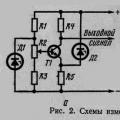 Voltaj o'rni sinovi
Voltaj o'rni sinovi